这篇教程photoshop滤镜和图层样式制作破旧金属字写得很实用,希望能帮到您。
本教程学习如何利用photoshop的滤镜和图层样式联手打开破旧金属字,先看效果图。 
新建文档1024x768背景,填充#737373。

建新层,前景色#493728 背景色#919191,滤镜>渲染>云彩,接着滤镜>艺术效果>海绵。
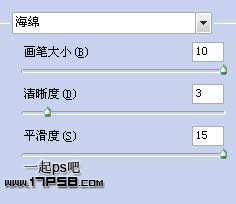
滤镜>素描>水彩画纸。
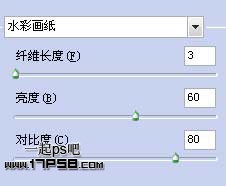
图层模式改为柔光,效果如下。

前景色#7b7b7b输入文字,尺寸300点。 
添加图层样式。


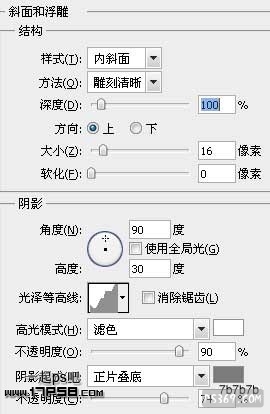
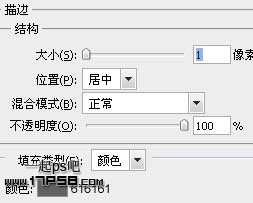
效果如下。

建新层,调出文字选区,恢复到第二步的颜色设置,滤镜>渲染>云彩。

滤镜>艺术效果>绘画涂抹。
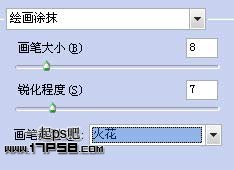
图层模式强光,效果如下。

点击红框内的图标,新建颜色调整层,图层模式正片叠底,不透明度75%。

建新层,黑到透明径向渐变,图层模式柔光。

不透明度适当降低,最终效果如下。

Photoshop制作超炫立体草坪文字
Photoshop调出妩媚的夏日效果调色教程 |

